ホームページ >モバイルチュートリアル >アンドロイド携帯電話 >Huawei P60 を使用してスクリーンショットを撮り、長画面画像とショートカット キーをキャプチャする方法
Huawei P60 を使用してスクリーンショットを撮り、長画面画像とショートカット キーをキャプチャする方法
- WBOYWBOYWBOYWBOYWBOYWBOYWBOYWBOYWBOYWBOYWBOYWBOYWB転載
- 2024-01-03 09:54:003161ブラウズ
Huawei P60はHongmeng OS 3を搭載した4G携帯電話です。この記事では、Huawei P60 のスクリーンショットのチュートリアルを紹介します。Huawei P60 でスクリーンショットを撮る方法と、ショートカット キーを使用してスクリーンショットをすばやく撮る方法を見てみましょう
Huawei P60 でスクリーンショットを撮る方法
Huawei P60 は、通常のスクリーンショット、部分的なスクリーンショット、スクロール スクリーンショットの 3 つのスクリーンショット方法を提供します。スクリーンショットの取得は非常に簡単です。具体的な手順は次のとおりです:
ステップ 1: まず、スクリーンショットを撮りたいページに入り、画面の右上から指を下にスライドして [ [コントロール センター]
2 番目の手順を実行します: [スクリーンショット] アイコンを探し、アイコンをクリックして現在の画面のコンテンツをキャプチャします。
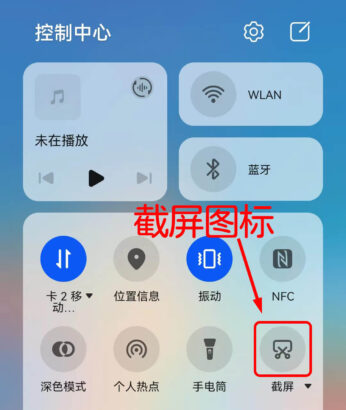
長いスクリーンショットを撮る方法Huawei P60
Intercept Huawei P60 の長い写真を撮る方法は上記の手順と同様ですが、長いスクリーンショットを撮る手順は次のとおりです:
スクリーンショットを撮る手順は次のとおりです。次のように: まず、スクリーンショットを撮る必要があるページに入り、それをページの上部に保持します。次に、画面の右上からプルダウンして [コントロール センター] を開き、[スクリーンショット] アイコンを見つけて、アイコンの下にある三角形のアイコンをクリックします。
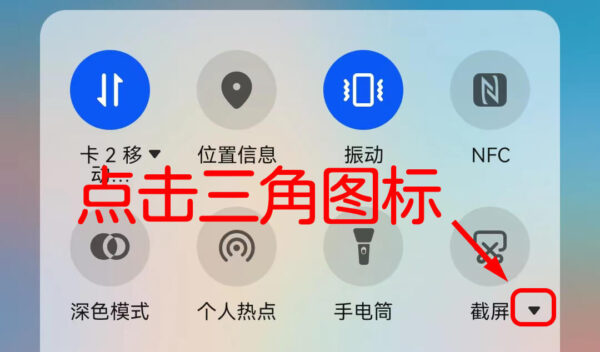
ステップ 2: [スクロール スクリーンショット] をクリックします。新しいウィンドウで、[ページは自動的にスライドします。画面上の任意の場所をクリックして、長いスクリーンショットの撮影を停止し、最後に保存します。] アイコンをクリックしてスクリーンショットを撮ります。また、ショートカット キーを使用してスクリーンショットを撮ることもできます。 Huawei P60 のスクリーンショットのショートカット キーは [音量ダウン キー] と [電源キー] です。これら 2 つのキーを同時に押すと、現在の画面をすばやくキャプチャできます
以上がHuawei P60 を使用してスクリーンショットを撮り、長画面画像とショートカット キーをキャプチャする方法の詳細内容です。詳細については、PHP 中国語 Web サイトの他の関連記事を参照してください。

